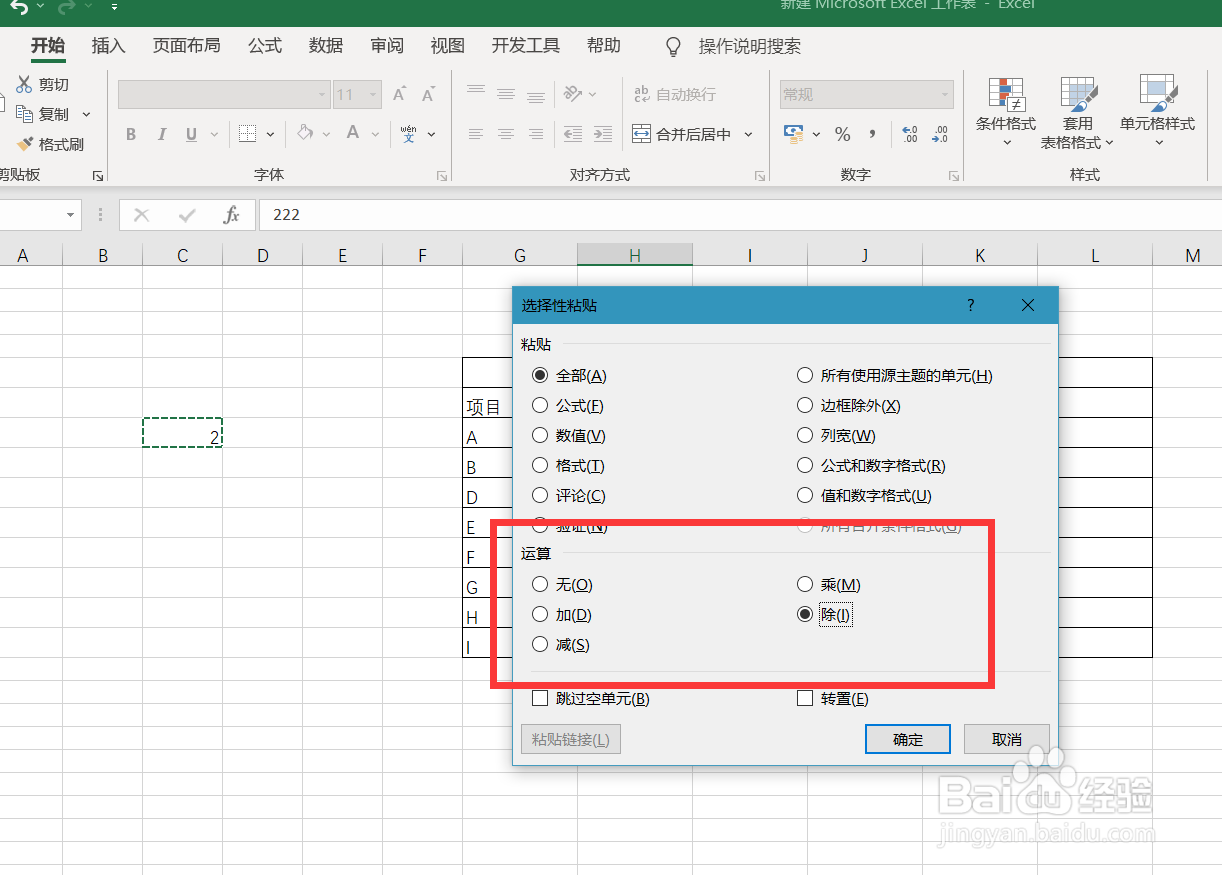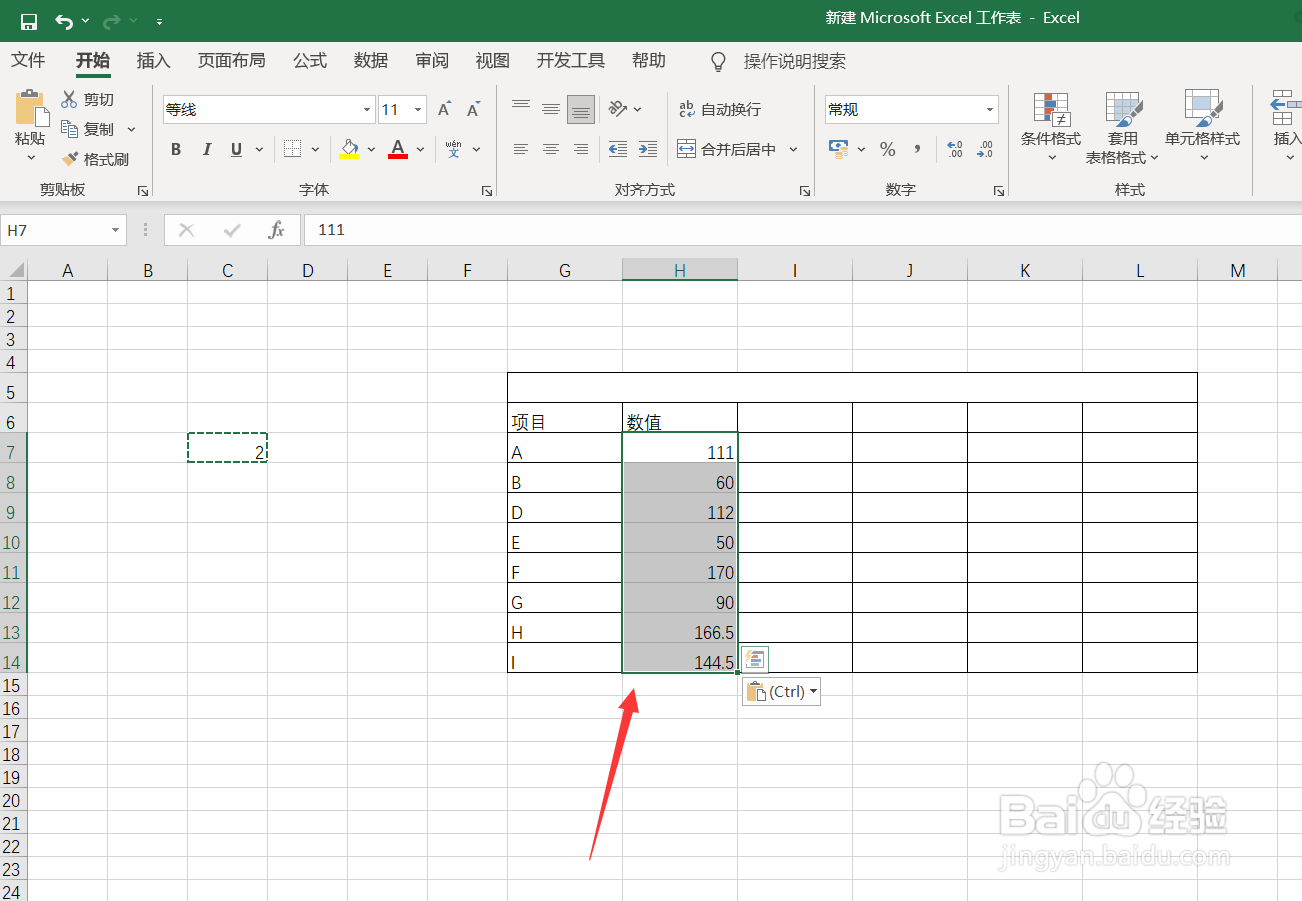1、首先,我们打开电脑,点击鼠标右键新建一个excel文档。
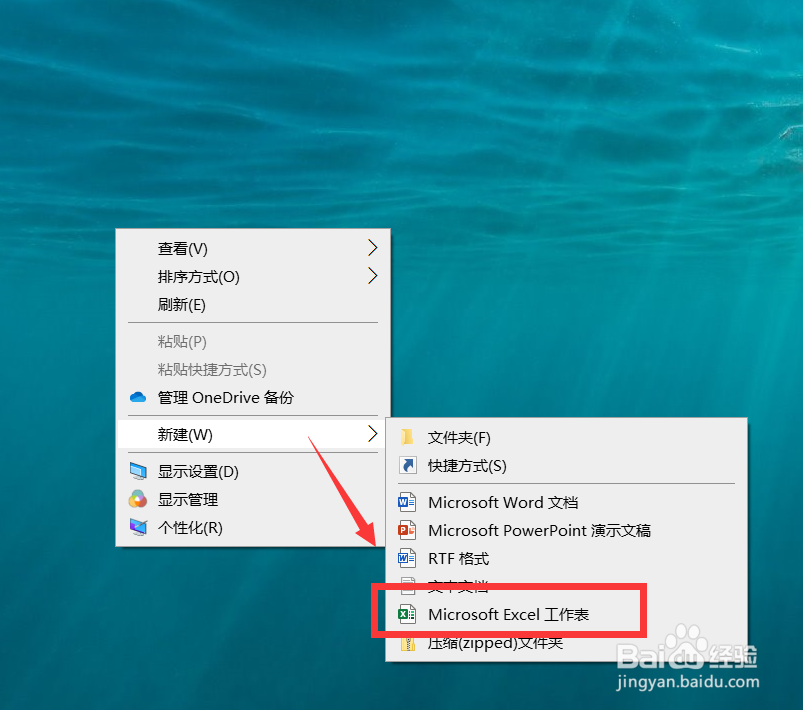
2、如下图,现在有一串数字,我们希望将其除以2,小编先来分享常规做法。
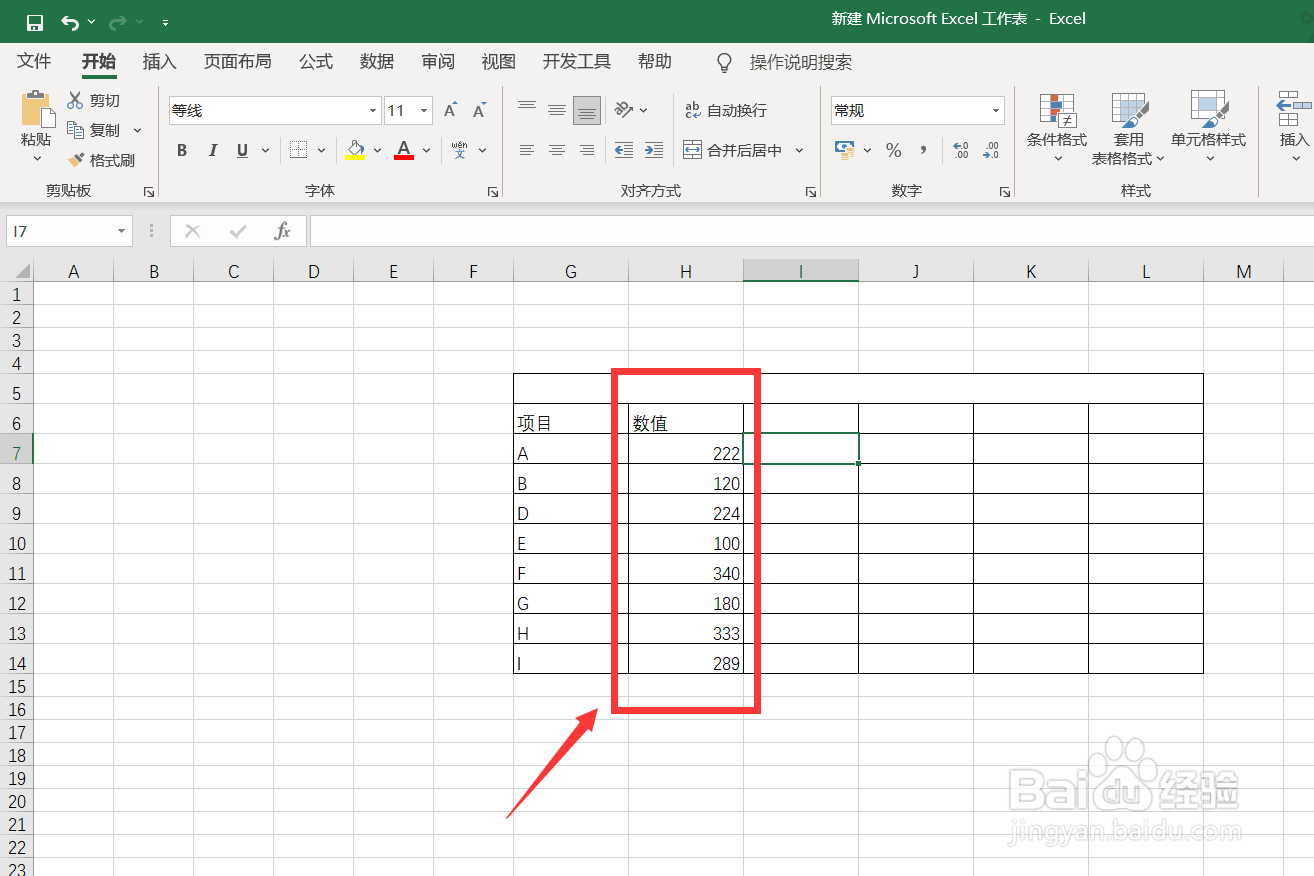
3、我们在这列数字右侧第一格单元格上输入等号,然后选择其左侧单元格,输入/2,如下图所示,这样可以迅速计算出第一格单元格结果,然后拉动鼠标就可以快速得到整列数值结果。
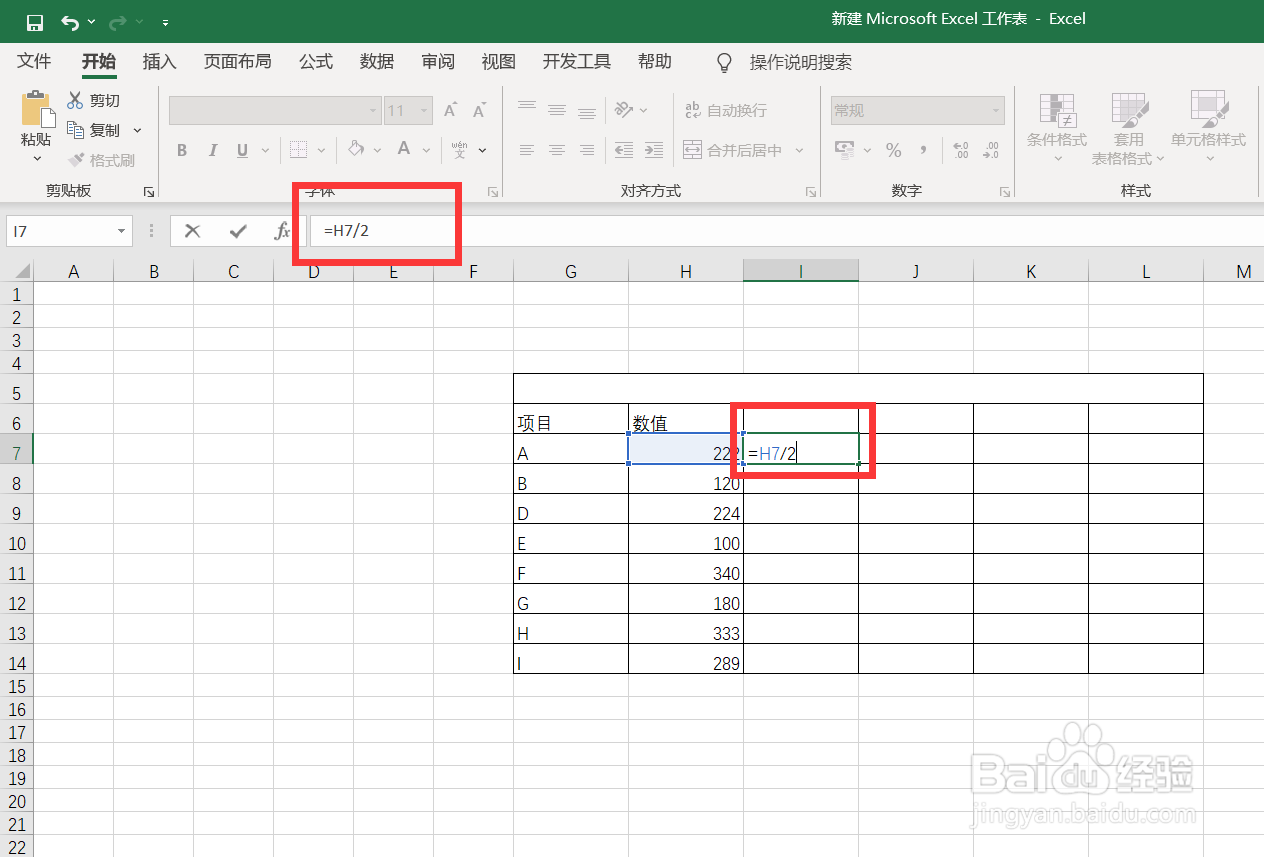
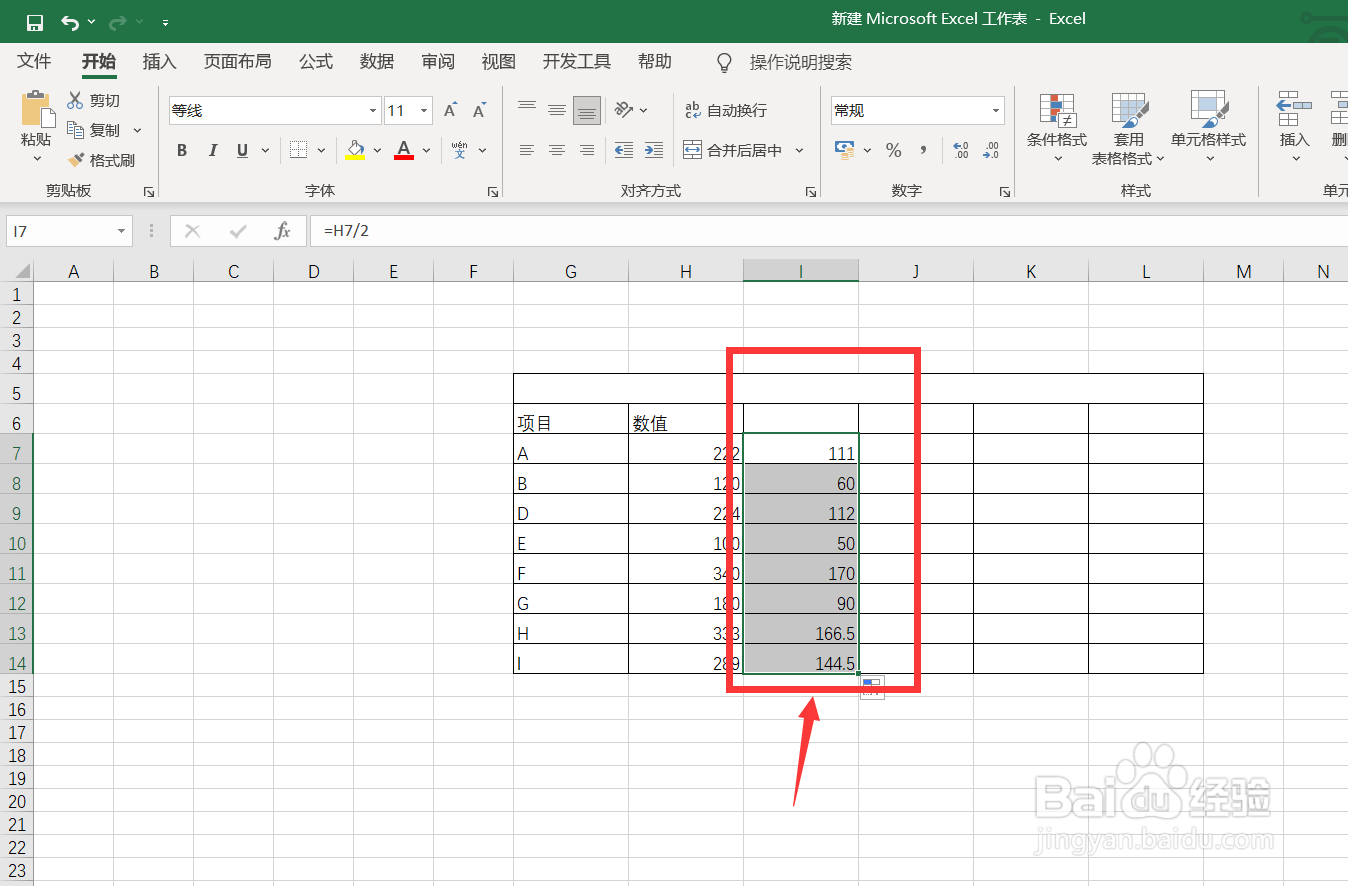
4、下面,小编分享一下第二中种方法,我们在excel表任意单元格中输入需要运算的数值,这里我们输入2.
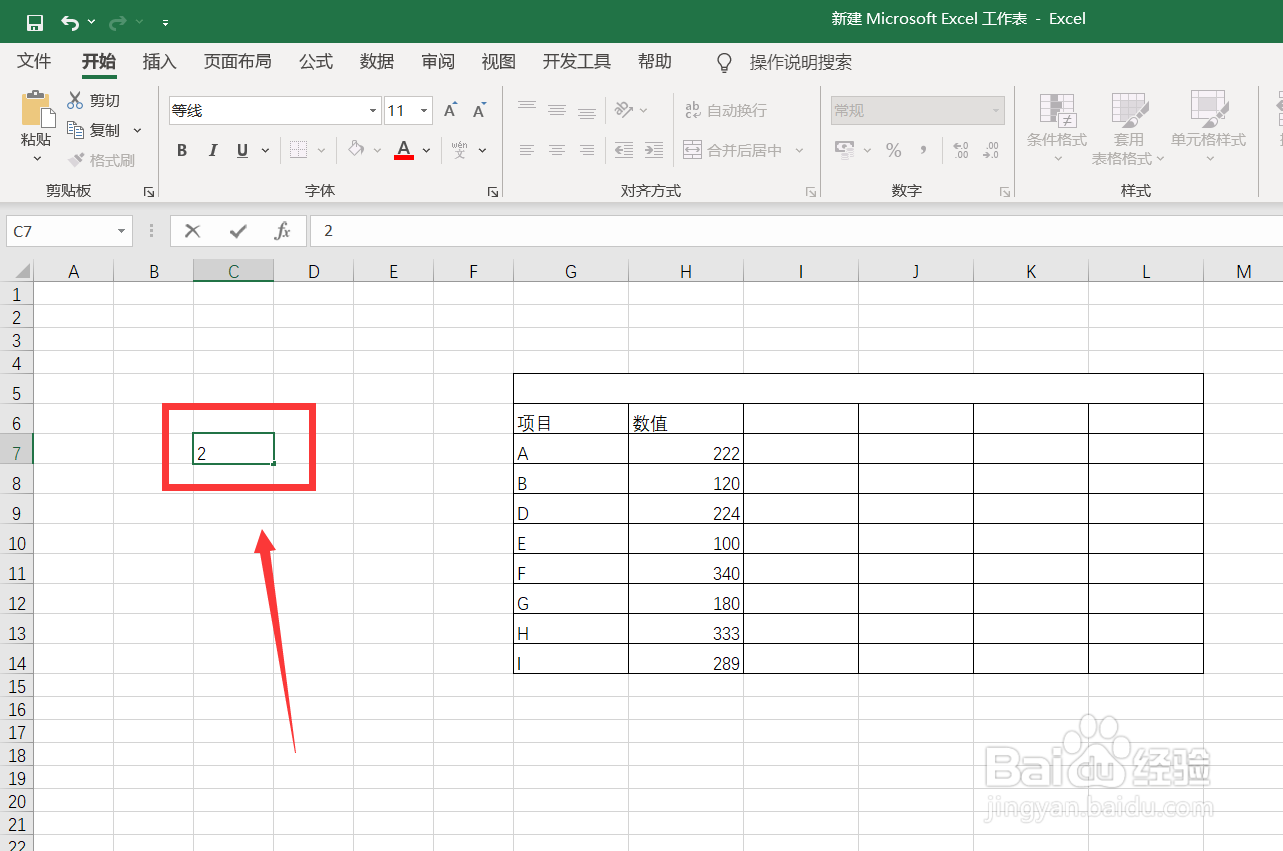
5、右击将2复制,然后选中表格中需要运算的数字,右击【选择性粘贴】。
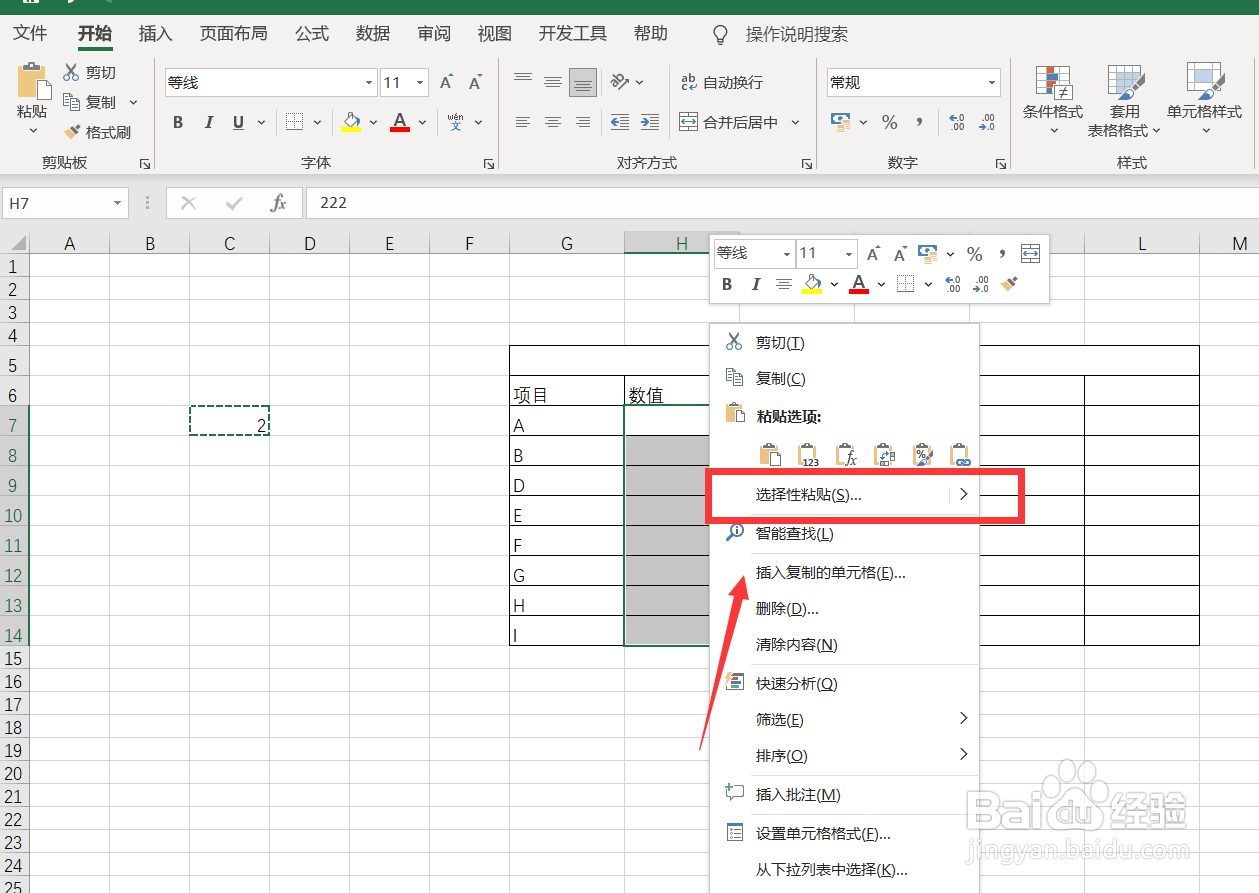
6、在跳出的【选择性粘贴】面板中,我们选择【运算】——【除】,如下图,即可快速在原本位醅呓择锗置上得到计算后的结果。